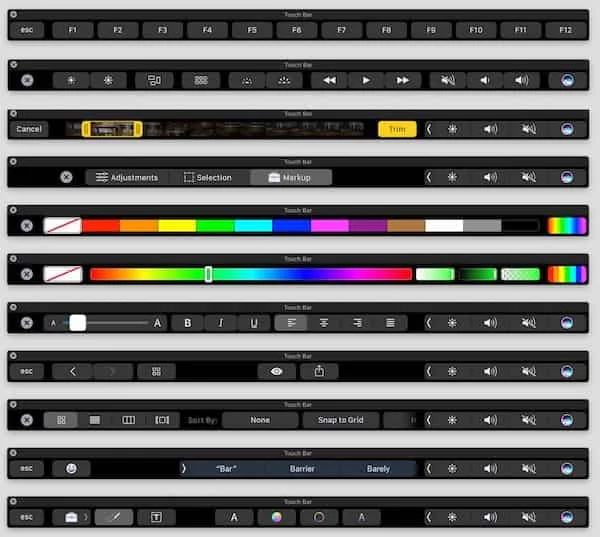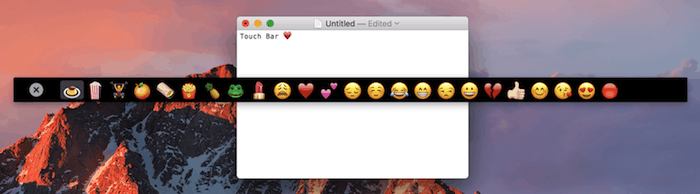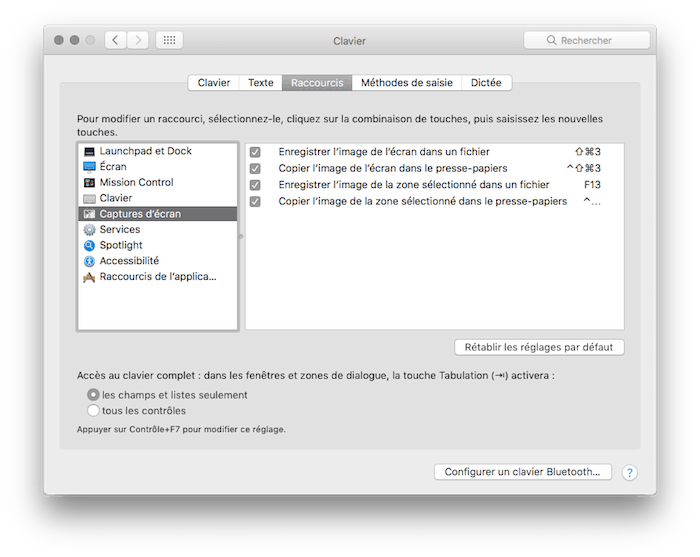Vous voici l'heureux propriétaire du nouveau Macbook Pro cuvée 2016 ? Félicitations ! Vous pouvez néanmoins vous poser la question de comment prendre un imprime-écran ce cette fameuse Touch Bar si jamais vous souhaitez la partager pour rendre vos amis jaloux !
Prendre un imprime-écran de la Touch Bar
Si vous souhaitez pour quelque raison que ce soit, prendre un imprime-écran de la Touch bar de votre Mac, la procédure sera sensiblement la même que pour prendre un imprime-écran classique de l'écran de votre ordinateur, c'est à dire :
- Appuyez sur les touches Maj+Command+6 (⇧⌘6)
L'image sera ensuite automatiquement sauvegardée sur votre bureau où vous n'aurez plus qu'à aller la récupérer.
Modifier le raccourci de l'imprime-écran de la Touch Bar
Si vous souhaitez au contraire modifier le raccourci pour prendre un imprime-écran de cette fameuse Touch Bar pour plus de praticité, il vous faudra suivre une marche à suivre différente avant de pouvoir utiliser votre nouvelle combinaison de touches :
- Vous rendre dans les Préférences Système.
- Cliquer ensuite sur la section "Clavier".
- Sélectionner l'onglet "Raccourcis".
- Cliquer sur "Captures d'écran".
- Cliquer sur la section du raccourci tout à droite pour modifier la combinaison de touches.
Une fois la modification du raccourci faite, il ne vous restera plus qu'à fermer la fenêtre actuelle pour que les changements soient bien pris en compte.
Si vous souhaitez restaurer les réglages par défaut, il vous suffira tout simplement de suivre les mêmes étapes et cliquer sur "Rétablir les réglages par défaut" pour que tout rentre dans l'ordre.
Vous n'avez désormais plus qu'à vous amuser avec les captures d'écran de la Touch Bar et faire tourner en bourrique vos amis !